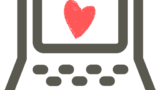MOS365から試験範囲として追加されたRANDBETWEEN(ランダムビトウィーン/ランドビトウィーン)関数について解説します。
新分野は、出題可能性が高いです。
用途と例題を解いて、しっかりおさえておきましょう。
じゃぱそん(田中 慎也)

株式会社じゃぱそん代表。
- 株式会社東京リーガルマインド(LEC)講師
- 「最短合格!MOS Word 365徹底演習」(JMAM)著者
- 株式会社DIK&Company主催「ExcelCamp」講師
- Webライティング講座「ライじゃぱ」講師・運営統括
エンジニア、ITコンサルタントを経て現職。
前職の経験を活かし、オンラインで講師を務める。
現場で200名以上にプログラミングを教え、Udemyでは3,000名以上に動画講座を提供。
ExcelやWordを操作する度に、ネットを検索するの、非効率だと感じていませんか?
毎日のように使っているのに、きちんと学ばないまま使い続けるのはもったいないです。
MOS(Microsoft Office Specialist)の資格を通じて、一度、体系的に学んでみませんか。
RANDBETWEEN関数の書き方
ここでは、基本構文と中に指定する値について解説します。
基本構文
基本的なRANDBETWEEN関数の構文は次のとおりです。
=RANDBETWEEN(下限値, 上限値)引数の説明
| 項目 | 説明 | オプション性 | デフォルト値 |
|---|---|---|---|
| 下限値 | 生成される乱数の最小値 | 必須 | ー |
| 上限値 | 生成される乱数の最大値 | 必須 | ー |
記述例
次に具体的な記述例です。
基本形
以下は下限値が1、上限値が10の乱数を生成する場合の例です。
=RANDBETWEEN(1, 10)実際の実行結果は以下です。
| セルA1 |
|---|
| 7 |
MOSの例題
ここでは、MOSの出題形式に近い形で例題を提示します。
問題文に「ランダム」や「乱数」の記述を見つけたら、RAN(ラン)DBETWEEN関数の出番です。
「ランときたらRANDBETWEEN」と、音の繋がりで覚えておくとよいでしょう。
例題1
RANDBETWEEN関数を使って、A1に0から100までのランダムな数字を生成しなさい。
解答
=RANDBETWEEN(0, 100)実際の実行結果は以下です。
| セルA1 |
|---|
| 42 |
0~100から、ランダムに出力されます。
例題2
関数を使って、A1に-10から10までの乱数を生成する数式を入力しなさい。
解答
=RANDBETWEEN(-10, 10)実際の実行結果は以下です。
| セルA1 |
|---|
| -3 |
用途
RANDBETWEEN関数は工夫次第で、便利に活用できます。
例えば、生徒の試験結果についてサンプルデータがほしい場合な、テストの点数を0~100の範囲内でランダムに生成することができます。
入力補助で簡単!関数の入力方法
関数の早い入力方法を、RANDBETWEENを例にお伝えします。
「=関数名」を途中まで入力→候補を選んでTabキー→関数の中身に指定するを入力
この3ステップです。
例題:セルB9に「=RANDBETWEEN(1,15)」を入力する場合
①セルB9に半角で「=rand」まで入力する。
数式の入力を補助する機能が働き、「rand」を含む関数のリストが候補として表示される。
②[ ↓ ]カーソルキーの操作で「RANDBETWEEN」が青く反転した状態にしてから、[Tab]キーを押す。
※ここで[Enter]キーを押してしまうとエラーになるので注意
③カッコ「 ( 」の後に、生成する値の範囲を指定。
表示されるガイドに沿って、(最小値,最大値) の要領で入力する。
「1,15」と入力。
④[Enter]キーを押す。
B9セルにRANDBETWEEN関数が適用され、1から15の範囲内でランダムな値が生成される。
ExcelやWordを操作する度に、ネットを検索するの、非効率だと感じていませんか?
毎日のように使っているのに、きちんと学ばないまま使い続けるのはもったいないです。
MOS(Microsoft Office Specialist)の資格を通じて、一度、体系的に学んでみませんか。